如何在Outlook中通過電話號碼搜索聯繫人?
有時,您可能記得某個聯繫人的電話號碼,但忘記了其他信息,例如他們的姓名、公司、郵件地址等。在這種情況下,您如何準確找到該聯繫人呢?這裡,我將向您展示幾種在Outlook中通過電話號碼搜索聯繫人的方法。
如果您記得電話號碼的全部或開頭數字
無論您記得整個電話號碼還是僅僅是開頭部分,都可以直接將該號碼輸入到搜索框中。然後,您會在搜索結果中找到與此電話號碼相關的聯繫人。請參見截圖:
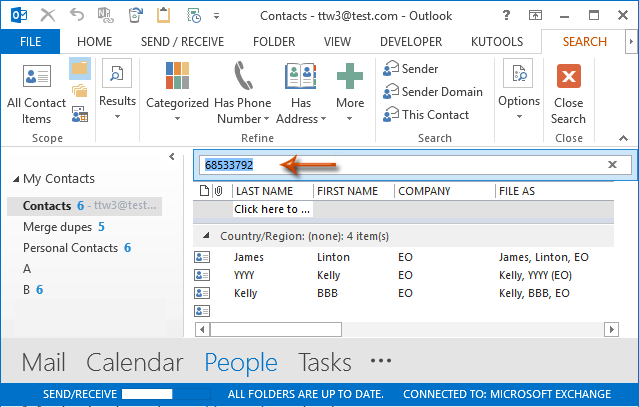
注意:如果您不記得保存該聯繫人的文件夾在哪裡,可以點擊「搜索」選項卡上的「所有聯繫人項目」按鈕來搜索所有聯繫人項目。
如果您只記得部分電話號碼(不是開頭的數字)
在某些情況下,您可能只記得電話號碼的一部分,且這部分不在開頭位置。在這種情況下,您需要使用Outlook中的高級查找功能。
步驟1:切換到「人員(聯繫人)」檢視,並打開可能保存該聯繫人的聯繫人文件夾。
步驟2:將光標放置在聯繫人列表上方的搜索框中以啟動「搜索工具」。然後,在Outlook 2010和2013中,點擊「搜索」選項卡中的「搜索工具」>「高級查找」。請參見截圖:

注意:
(1)如果您使用的是Outlook 2007,請點擊「工具」>「即時搜索」>「高級查找」。
(2)無論您使用的是Outlook 2010、2013還是2007,都可以通過同時按下「Ctrl」+「Shift」+「F」打開高級查找對話框。
步驟3:在高級查找對話框中,點擊「高級」選項卡,然後執行以下操作:
(1)點擊「欄位」>「電話號碼欄位」>「商務電話」(或其他您認為可能適用的電話欄位);
(2)在「條件」框中,從下拉列表中選擇「包含」;
(3)在「值」框中,輸入您記得的部分電話號碼;
(4)點擊「添加到列表」按鈕;
(5)點擊「立即查找」按鈕。
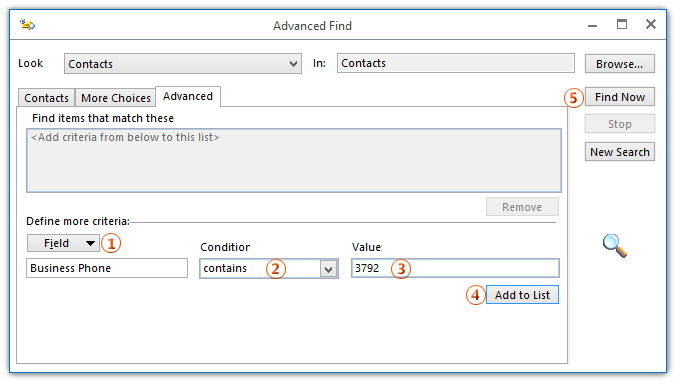
注意:您可以通過點擊「選擇」按鈕並在「選擇文件夾」對話框中選擇特定文件夾來更改搜索範圍。請參見下面的截圖:
請注意,您只能選擇單一Outlook數據文件中的聯繫人文件夾。
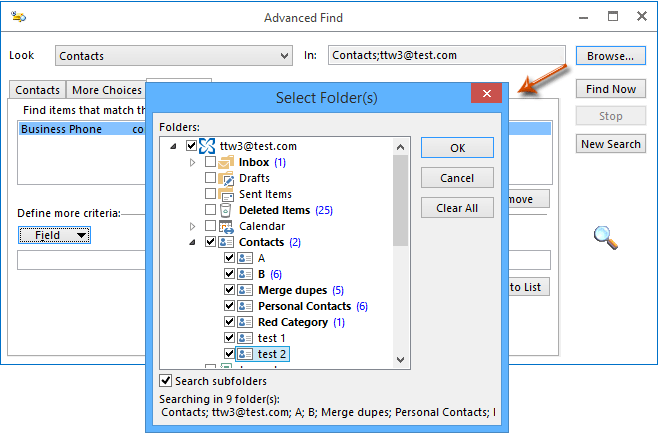
然後,您會在高級查找對話框底部看到其商務電話號碼包含您輸入數字的聯繫人。
步驟4:關閉高級查找對話框。
最佳辦公室生產力工具
最新消息:Kutools for Outlook 推出免費版本!
體驗全新 Kutools for Outlook,超過100項精彩功能!立即下載!
🤖 Kutools AI :採用先進的AI技術輕鬆處理郵件,包括答覆、摘要、優化、擴充、翻譯及撰寫郵件。
📧 郵件自動化:自動回覆(支援POP及IMAP) / 排程發送郵件 / 發送郵件時根據規則自動抄送密送 / 自動轉發(高級規則) / 自動添加問候語 / 自動分割多收件人郵件為個別郵件 ...
📨 郵件管理:撤回郵件 / 根據主題等方式阻止詐騙郵件 / 刪除重複郵件 / 高級搜索 / 整合文件夾 ...
📁 附件專業工具:批量保存 / 批量拆離 / 批量壓縮 / 自動保存 / 自動拆離 / 自動壓縮 ...
🌟 介面魔法:😊更多精美與酷炫表情符號 /重要郵件來臨時提醒 / 最小化 Outlook 而非關閉 ...
👍 一鍵便利:帶附件全部答復 / 防詐騙郵件 / 🕘顯示發件人時區 ...
👩🏼🤝👩🏻 聯絡人與日曆:從選中郵件批量添加聯絡人 / 分割聯絡人組為個別組 / 移除生日提醒 ...
以您偏好的語言使用 Kutools,支援英語、西班牙語、德語、法語、中文及超過40種其他語言!
只需點擊一次,即可立即解鎖 Kutools for Outlook。別等了,現在下載提升您的工作效率!


🚀 一鍵下載 — 獲取全部 Office 插件
強力推薦:Kutools for Office(5合1)
一鍵下載五個安裝程式,包括 Kutools for Excel, Outlook, Word, PowerPoint及 Office Tab Pro。 立即下載!
- ✅ 一鍵便利:一次操作即可下載全部五套安裝包。
- 🚀 隨時處理任何 Office 任務:安裝您需求的插件,隨時隨地。
- 🧰 包含:Kutools for Excel / Kutools for Outlook / Kutools for Word / Office Tab Pro / Kutools for PowerPoint